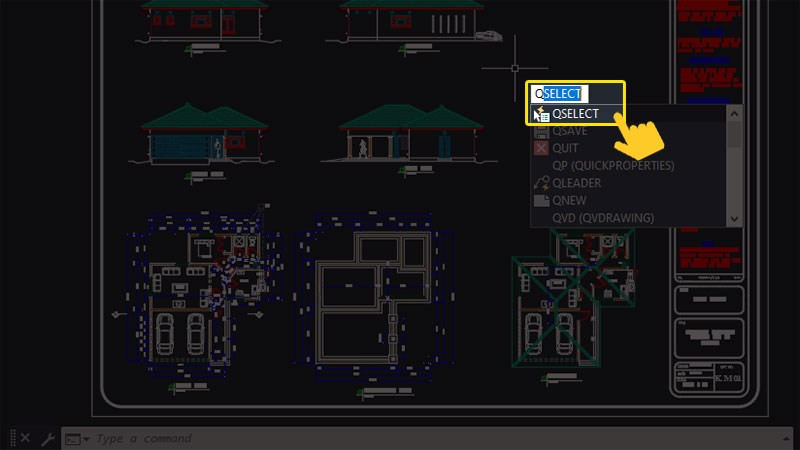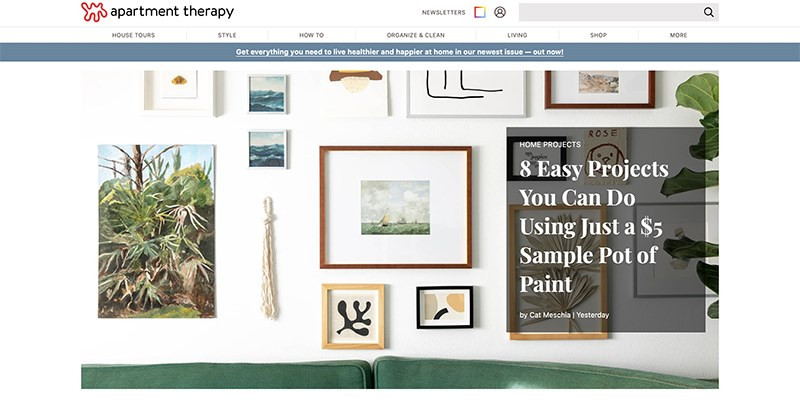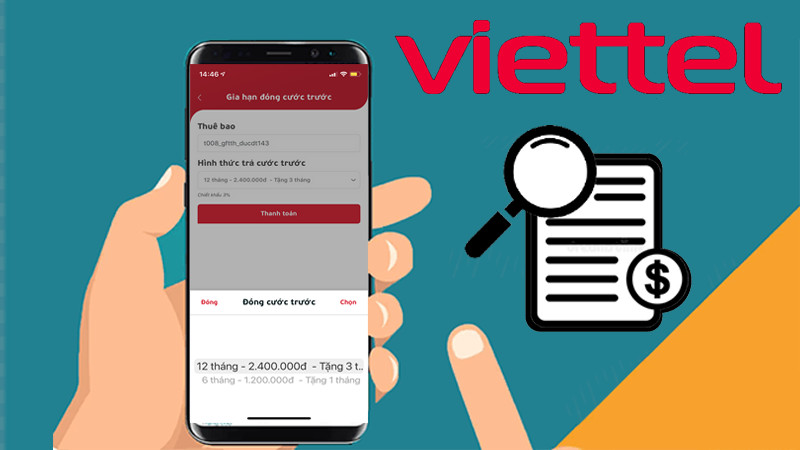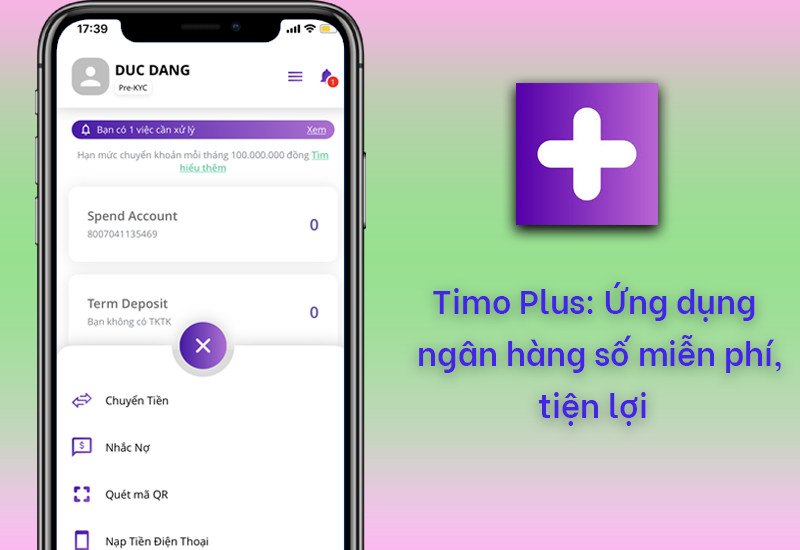Xóa Lịch Sử Tìm Kiếm Trên CH Play (Google Play) Dễ Dàng
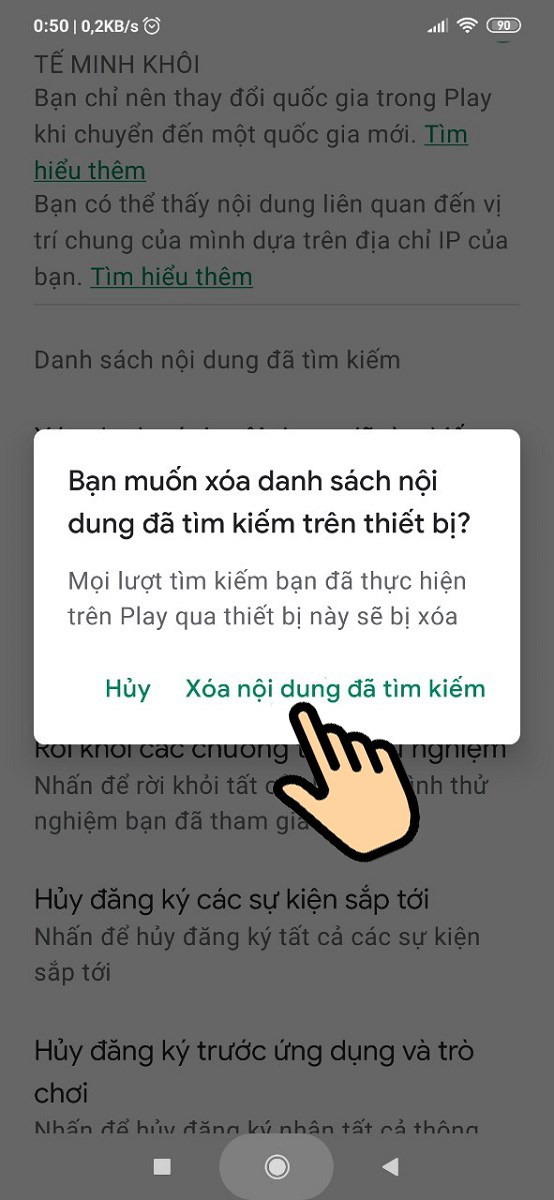
Bạn thường xuyên lướt CH Play để tìm kiếm ứng dụng, game hay nhưng lại e ngại người khác thấy lịch sử tìm kiếm của mình? Đừng lo, bài viết này sẽ hướng dẫn bạn cách xóa lịch sử tìm kiếm trên CH Play nhanh chóng và đơn giản, giúp bạn bảo vệ sự riêng tư của mình. Vậy làm thế nào để xóa lịch sử tìm kiếm trên điện thoại Android? Cùng tìm hiểu nhé!
Tại Sao Cần Xóa Lịch Sử Tìm Kiếm Trên CH Play?
Việc xóa lịch sử tìm kiếm trên CH Play mang lại một số lợi ích về quyền riêng tư:
- Ẩn lịch sử tìm kiếm: Bạn có thể dễ dàng xóa những tìm kiếm mà bạn không muốn người khác biết.
- Bảo vệ sự riêng tư: Ngăn chặn việc người khác vô tình hoặc cố ý xem được những ứng dụng bạn đã tìm kiếm.
- Trải nghiệm CH Play tốt hơn: Một danh sách tìm kiếm gọn gàng sẽ giúp bạn tìm kiếm ứng dụng mới dễ dàng hơn.
Hướng Dẫn Xóa Lịch Sử Tìm Kiếm Trên CH Play
Dưới đây là hướng dẫn chi tiết cách xóa lịch sử tìm kiếm trên CH Play, áp dụng cho hầu hết các thiết bị Android.
Cách Xóa Nhanh
- Mở ứng dụng CH Play.
- Nhấn vào ảnh đại diện ở góc trên cùng bên phải.
- Chọn Cài đặt.
- Chọn Chung.
- Chọn Tùy chọn ưu tiên về tài khoản và thiết bị.
- Kéo xuống và chọn Xóa danh sách nội dung đã tìm kiếm trên thiết bị.
- Xác nhận bằng cách chọn Xóa nội dung đã tìm kiếm.
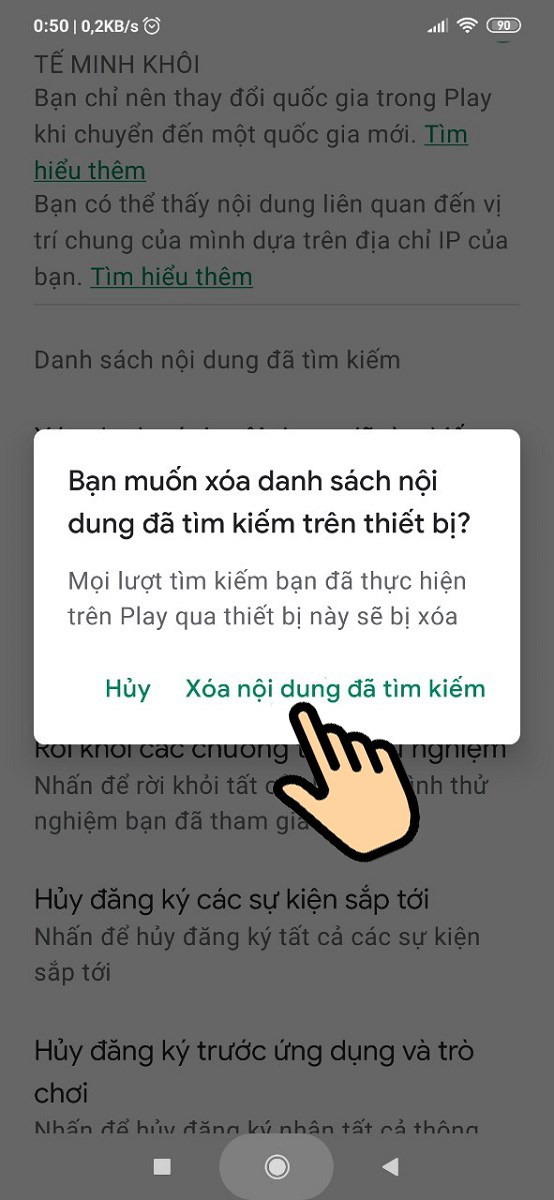 Xóa lịch sử tìm kiếm CH Play
Xóa lịch sử tìm kiếm CH Play
Hướng Dẫn Chi Tiết
Bước 1: Mở ứng dụng CH Play trên điện thoại của bạn. Sau đó, nhấn vào ảnh đại diện ở góc trên cùng bên phải màn hình.
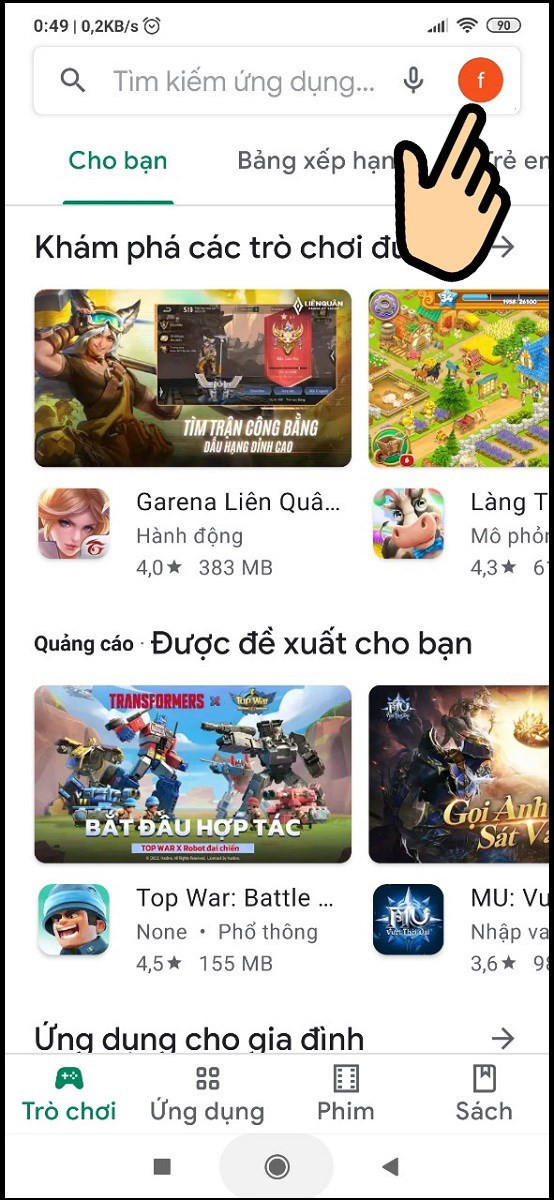 Ảnh đại diện CH Play
Ảnh đại diện CH Play
Bước 2: Trong menu hiện ra, chọn Cài đặt.
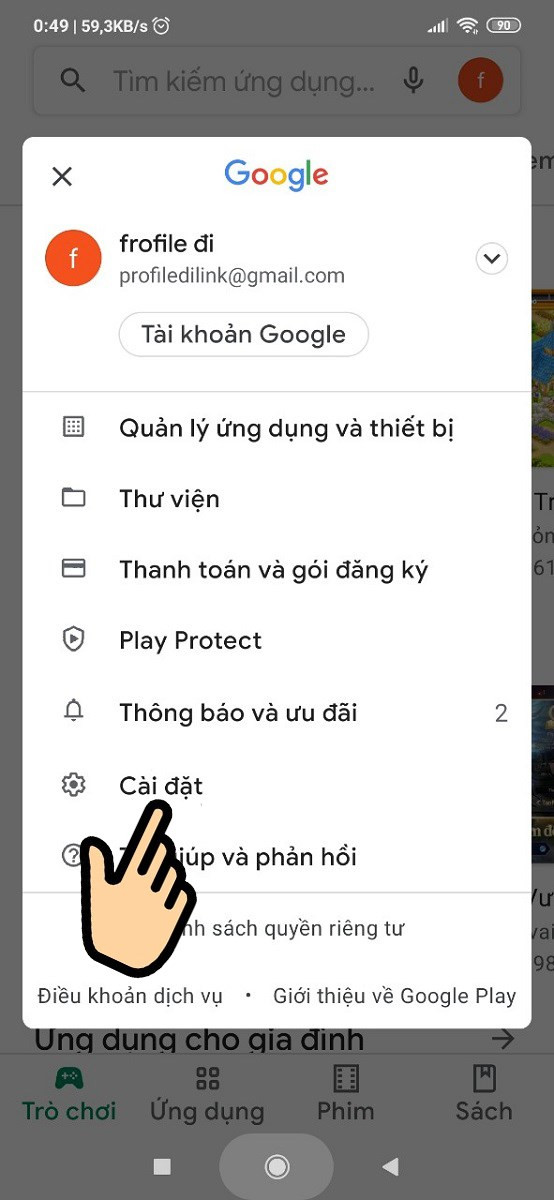 Cài đặt CH Play
Cài đặt CH Play
Bước 3: Tiếp theo, chọn Chung.
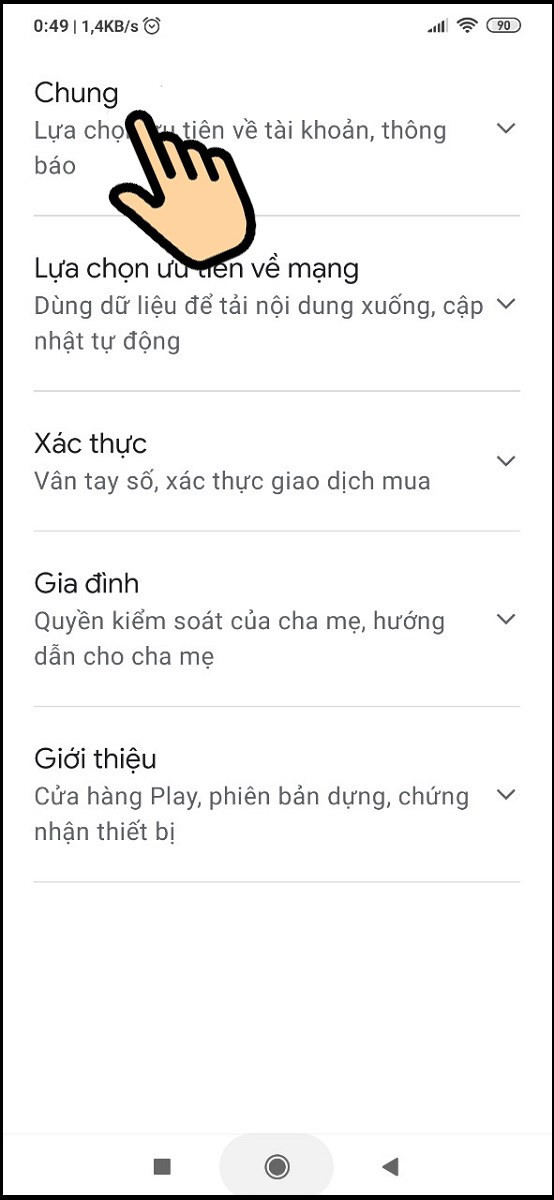
Bước 4: Trong phần Chung, tìm và chọn Tùy chọn ưu tiên về tài khoản và thiết bị.
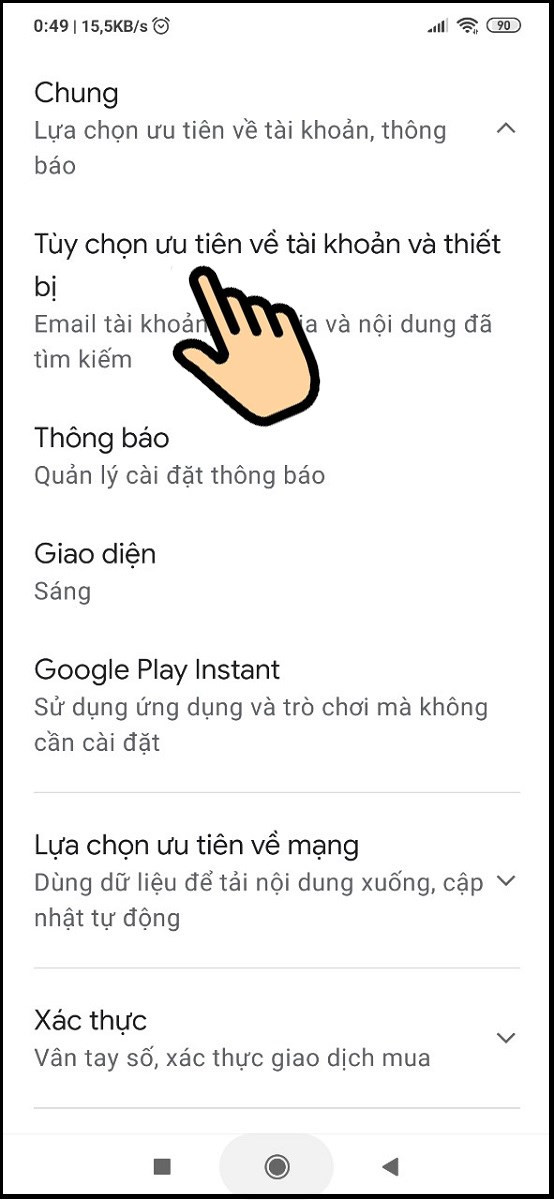 Tùy chọn ưu tiên CH Play
Tùy chọn ưu tiên CH Play
Bước 5: Kéo xuống dưới cùng và tìm mục Xóa danh sách nội dung đã tìm kiếm trên thiết bị. Nhấn vào mục này.
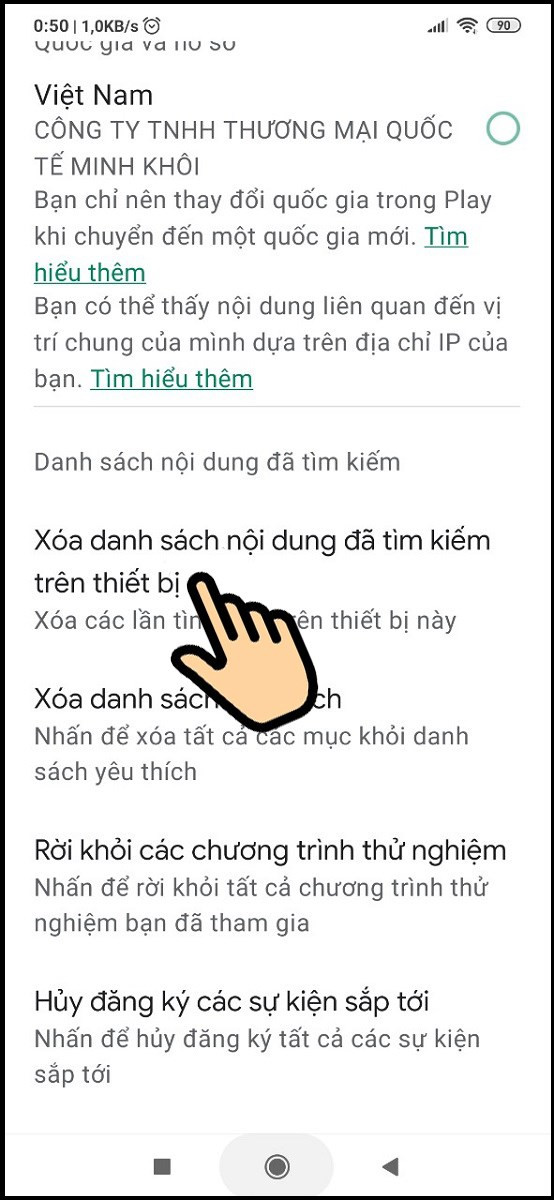 Xóa danh sách tìm kiếm CH Play
Xóa danh sách tìm kiếm CH Play
Bước 6: Cuối cùng, xác nhận xóa lịch sử tìm kiếm bằng cách chọn Xóa nội dung đã tìm kiếm.
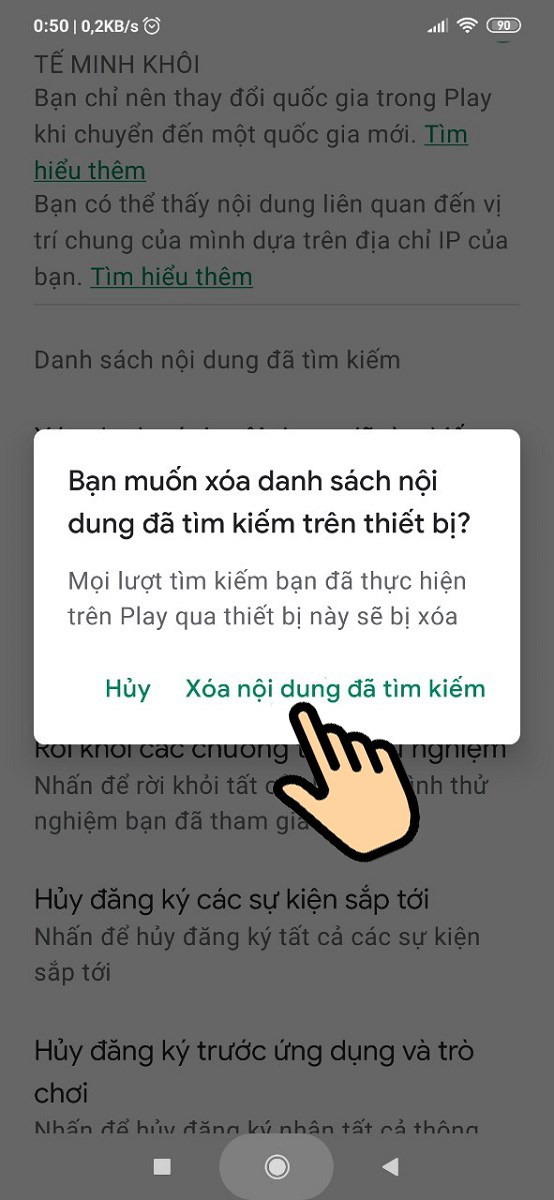 Xóa lịch sử tìm kiếm CH Play
Xóa lịch sử tìm kiếm CH Play
Kết Luận
Chỉ với vài bước đơn giản, bạn đã có thể xóa sạch lịch sử tìm kiếm trên CH Play, bảo vệ quyền riêng tư của mình. Hy vọng bài viết này hữu ích với bạn. Nếu có bất kỳ thắc mắc nào, hãy để lại bình luận bên dưới!